在编辑PPT时,您或许会遇到插入日期和编号的需求。本文将演示WPS Office中插入此类元素的详细步骤。
1、 打开"WPS Office 2019"工具软件。

2、 选择"演示"->"新建空白文档"菜单。

3、 自动新建一个"演示文稿"。
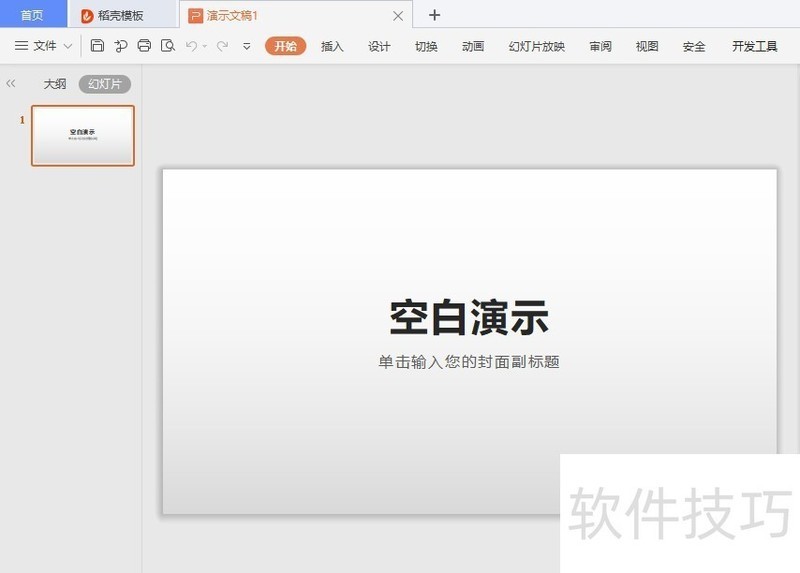
4、 选择工具栏的"插入"->"幻灯片编号"。
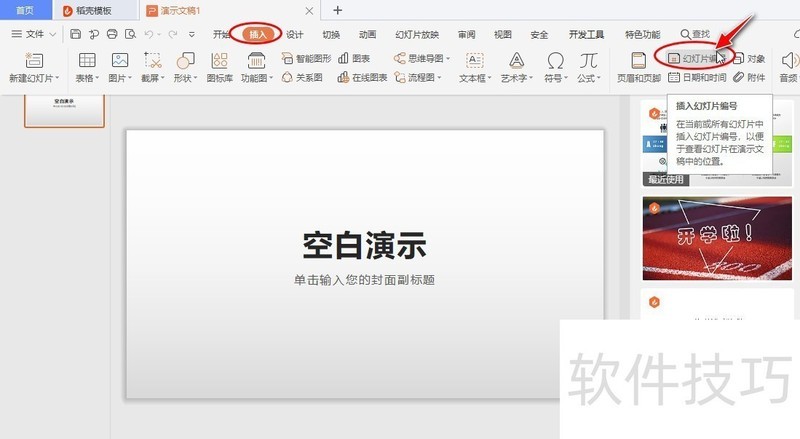
5、 打开"页眉和页脚"设置对话框。
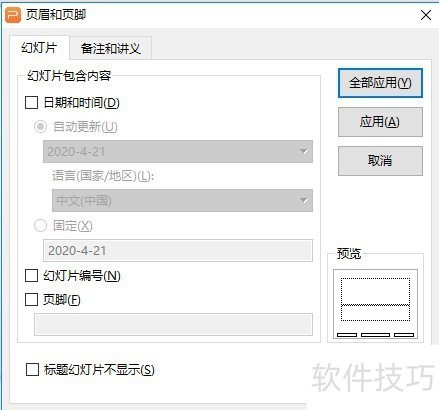
6、 勾选中"日期和时间"和"幻灯片编号"选项前面的复选框,再点击"应用"按钮生效。
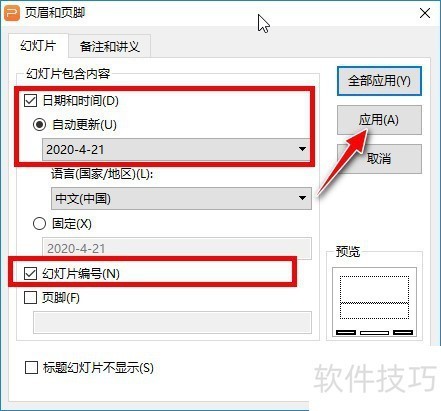
文章标题:如何在WPS Office幻灯片中插入日期和编号
文章链接://www.hpwebtech.com/jiqiao/206591.html
为给用户提供更多有价值信息,ZOL下载站整理发布,如果有侵权请联系删除,转载请保留出处。
相关软件推荐
其他类似技巧
- 2024-08-21 07:17:01如何在WPS Office幻灯片中插入日期和编号
- 2024-08-21 07:16:01WPS PPT如何添加扇形展开退出效果
- 2024-08-21 07:15:02WPS怎么截取指定位置的字符
- 2024-08-21 07:14:02手机wps中怎样插入图片
- 2024-08-21 07:12:02WPS2019中Word如何将文本转换为表格
- 2024-08-21 07:11:02如何把电子图章盖在字上?
- 2024-08-21 07:10:01如何在wps表格中打勾?
- 2024-08-21 07:09:01wps文字如何设置默认保存为dot格式
- 2024-08-21 07:07:02wps文字处理中的表格边框加粗怎么处理?
- 2024-08-21 07:06:02WPS如何更换绑定的手机号
金山WPS Office软件简介
WPS大大增强用户易用性,供用户根据特定的需求选择使用,并给第三方的插件开发提供便利。ZOL提供wps官方下载免费完整版。软件特性:办公, 由此开始新增首页, 方便您找到常用的办公软件和服务。需要到”WPS云文档”找文件? 不用打开资源管理器, 直接在 WPS 首页里打开就行。当然也少不了最近使用的各类文档和各种工作状... 详细介绍»









